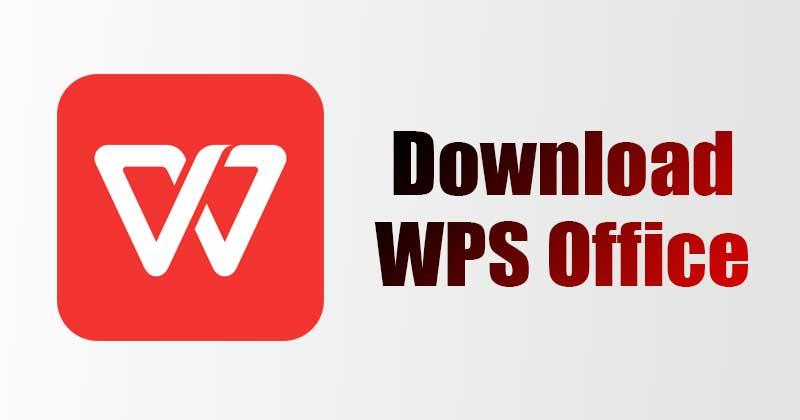WPS文字的文件格式转换方法
Wps文字的文件格式转换方法
在日常办公中,处理文档时我们经常会遇到不同的文件格式,如Word、PDF、TXT等。WPS文字作为一款功能强大的文字处理软件,支持多种文件格式的转换,使得文档的共享和编辑更加便捷。本文将详细介绍如何使用WPS文字进行文件格式的转换。
一、WPS文字的界[文]面简介
在打开WPS文字后,用户将看到一个简洁友好的界面。导航栏上包含了“文件”、“开始”、“插入”、“页面布局”、“引用”、“邮件”、“视图”等选项。在这些菜单中,“文件”选项下有多个功能,包括打开、保存、另存为、导出等,文件格式转换功能也主要集中在这里。
二、文件格式转换的[章]步骤
1. 打开需要转换的文档[来]
首先,用户需要在W[自]PS文字中打开需要[就]转换格式的文档。可[爱]以通过“文件”菜单[技]中的“打开”选项,[术]选择本地存储的文件[网],或者直接拖拽文档[文]到WPS文字窗口中[章]。
2. 选择另存为选项
打开文档后,点击左[来]上角的“文件”选项[自],在弹出的菜单中选[就]择“另存为”。此时[爱],用户将看到一个新[技]窗口,提供了文件保[术]存的选项。
3. 选择目标格式
在“另存为”窗口的[网]下方,有一个“保存[文]类型”的下拉菜单。[章]用户可以在这个菜单[来]中选择所需的目标格[自]式,例如,用户可以[就]将WPS文档保存为[爱]Word格式(.d[技]oc/.docx)[术]、PDF格式(.p[网]df)、文本格式([文].txt)等。
4. 保存文件
选择好目标格式后,[章]用户可以选择文件的[来]保存位置,并为文件[自]命名。点击“保存”[就]按钮,WPS文字将[爱]自动将文件转换为选[技]择的格式。转换完成[术]后,用户可以在指定[网]的保存位置找到新生[文]成的文件。
三、注意事项
1. 格式兼容性
在进行文件格式转换[章]时,用户需要注意目[来]标格式的兼容性。有[自]些复杂的格式或排版[就]可能在转换过程中会[爱]有所变化,因此在转[技]换后最好仔细检查文[术]档,确保内容的完整[网]性和排版的美观。
2. 转换工具的使用
除了WPS文字本身[文]提供的格式转换功能[章]外,用户也可以考虑[来]使用其他专门的文件[自]格式转换工具,它们[就]可能提供更多的功能[爱]和灵活性,特别是在[技]处理批量文件转换时[术]。
四、总结
WPS文字提供了便捷的文件格式转换功能,使得用户在不同的文件格式之间切换变得简单高效。通过简单的步骤,用户可以轻松地将文档保存为所需的格式,从而满足不同场合的文档需求。无论是工作报告、学术论文,还是个人笔记,WPS文字都能为用户提供高质量的格式支持。在日常办公或学习中,掌握这一技能将大大提升工作效率。
上一篇: WPS中使用 VBA 编程简化工作流程
下一篇: PHP获取网页标题和内容信息接口
本文暂无评论 - 欢迎您